快剪辑视频编辑教程电脑/软件
随着自媒体创作的飞速发展,越来越多的人加入了内容输出大军;但作为新手,您是否还在为视频创作、编辑等后期处理无所适从呢?学好快剪辑,告别专业术语,人人可创作属于自己的个性视频。...
随着自媒体创作的飞速发展,越来越多的人加入了内容输出大军;但作为新手,您是否还在为视频创作、编辑等后期处理无所适从呢?学好快剪辑,告别专业术语,人人可创作属于自己的个性视频。
下面,我们结合快剪辑软件,来看看视频编辑的基本步骤。
安装快剪辑软件后,我们打开软件,选择新建项目,我们选择专业模式。

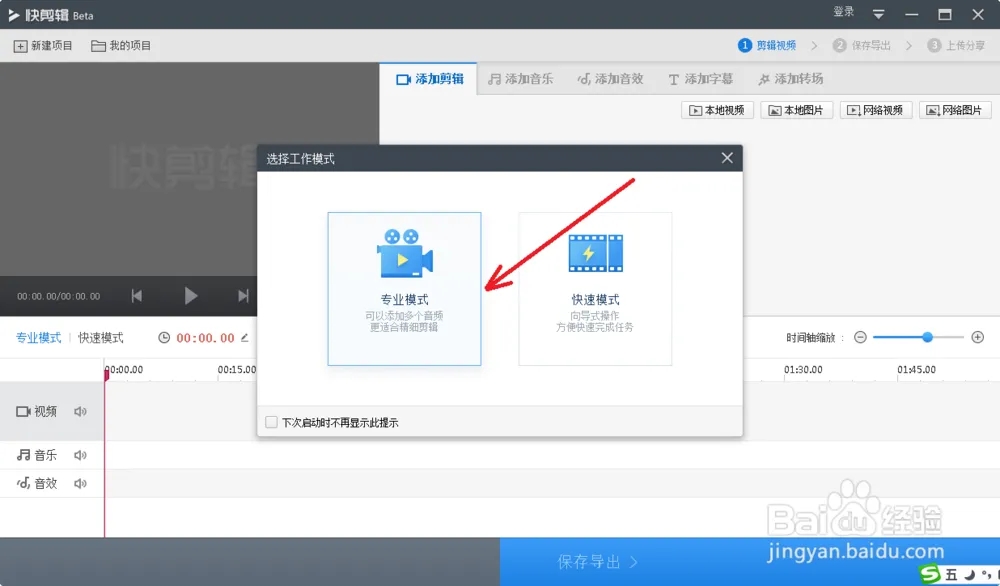
一、添加素材
把我们平时录下的视频、图片、音乐添加进来,统一管理
双击我的视频素材,把素材添加进来,并将添加好的视频拖入视频编辑轨道。


二、视频分割
视频分割就是把一段视频分成多段视频,把质量差的、不需要的部分删除;或在分分割中间输入字幕、转场效果等作用。
选中轨道中的视频,直接点小剪子就可以在需要的地方把视频分成小段了。分割后就可以进行删除、或者调整顺序、添加转场、字幕了。
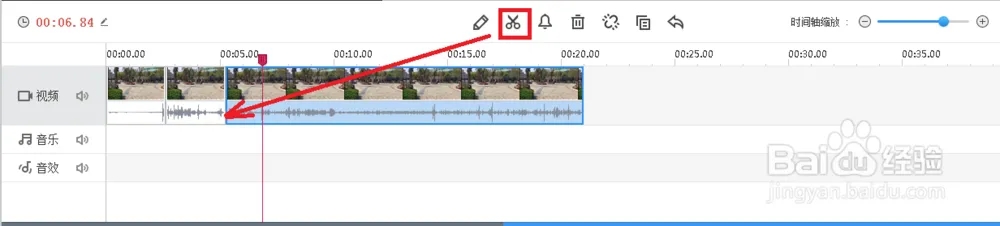
三、添加转场、背影音乐
我们把光标定位视频分割处,切换到添加转场按钮,选择一种转场效果,点击加号,完成转场效果的添加。
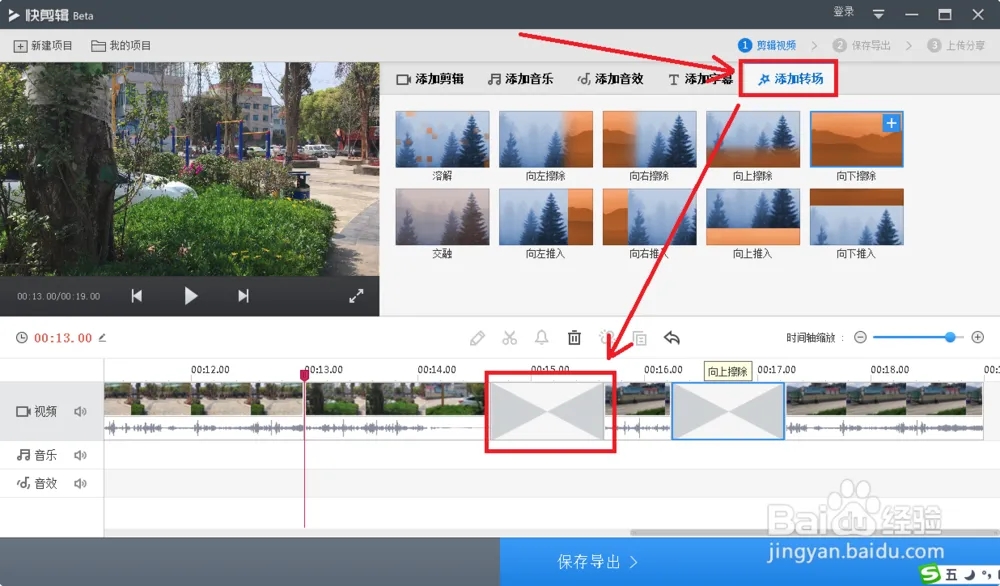
同样切换到添加音乐菜单,选择在线喜欢的音乐,把音乐插入到音乐轨道。
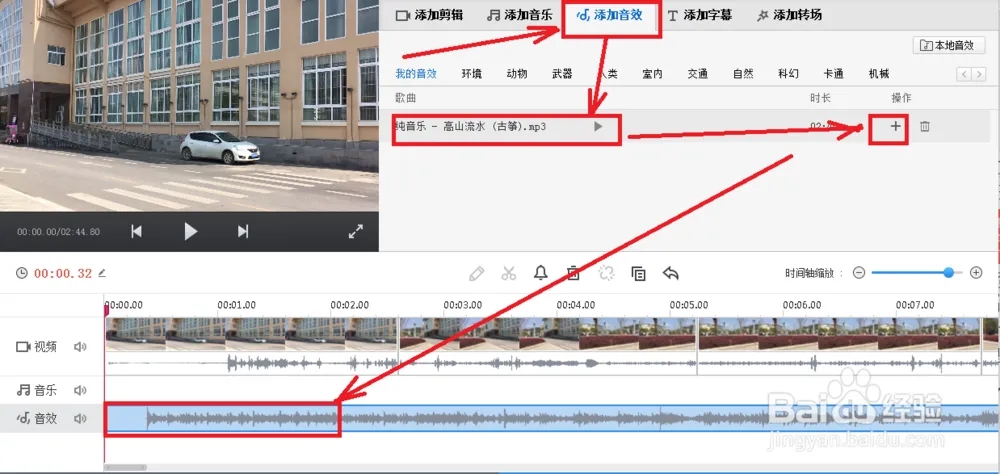
四、添加字幕
调整了顺序、添加了背音乐、转场等效果,接下来就是字幕和片头片属了。
首先在视频的最开头,先插入一张图片作为背景图片,在这张背景图片上添加片头,当然片头可以是一段视频或一张图片,片头片尾我们就用字幕来制作。
我们把光标定位到开头,点击添加字字幕菜单,选择一个字幕样式,输入字幕内容,调整字体、显示时间即可。
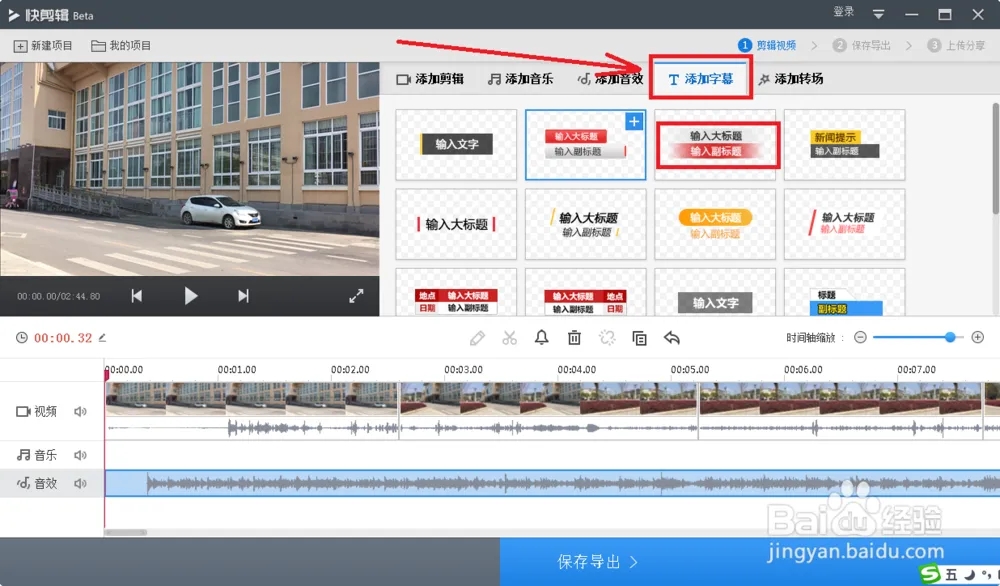

五、保存生成最终视频
至此,视频的基本编辑步骤就算完成了,具体的细节你可以根据实际情况来进行调整,调整满意后,接下是导出你的最终成果了。
我们点右下边的保存导出,在特效片头选一种样式,输入标题和作者,开始导出即可完成。
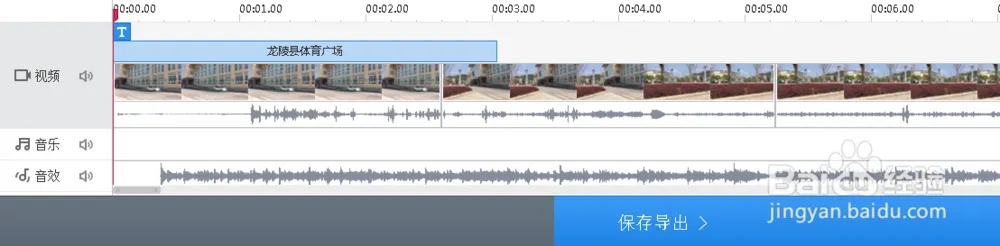
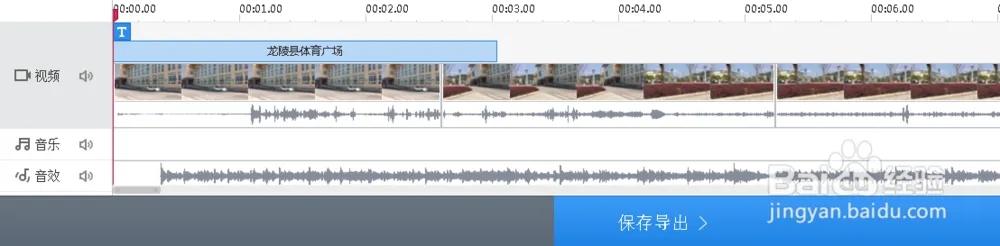

最新评论
热门推荐

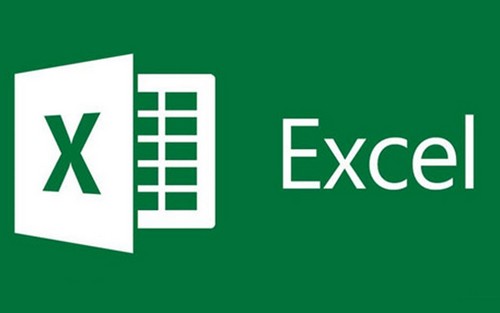

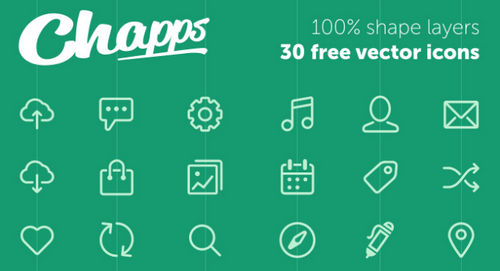
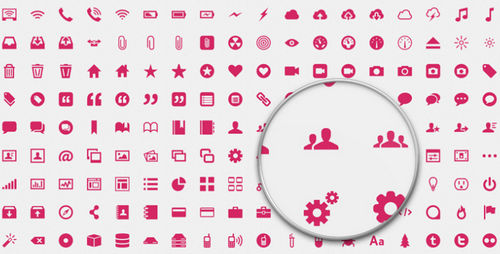


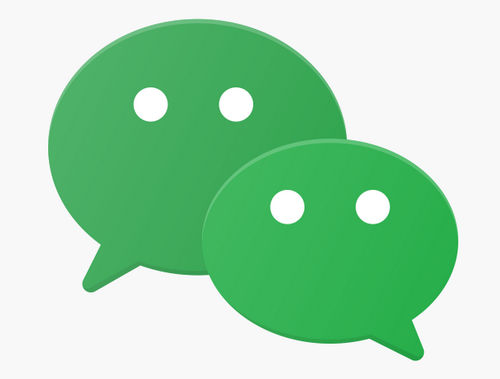
我要评论